Daz Studio4.10の小さな小さなチップ。
シーンツリーを手作業で開くの、面倒じゃないですか?
この方法で、一気に解決します。
シーンツリーを一気に開閉する実例。
↓こういう日本刀を作っている場合。
日本古典の刀剣セット作成 | Create3D-3dCG制作作業日記
シーンは↓こういうので始まります。
これを、ツリーごとに開いていきますね。
面倒臭いですね。
ここで、チップです。
ツリーを一気に開く!
↓私の作った『EA』のメニューをクリック!
↓一気に全部開きます。
理屈。
これは、↓シーンのオプションメニューの
↓エキスパンドオール(全部開く)をメニューアイコンにしたものです。
アイコンは私が作りました。
こういう機能が、DAZには元からあります。使いましょう!
PhotoshopCCにもこの機能があれば……と、いつも思います。
トップメニューに追加しなくても、
オプションメニューでこれを出して選択すれば
シーンツリーは一気に開きます。
一分かかりません!
閉じたいときも一緒。
オプションメニューから↓『コラプス オール』を選択すると
全部閉じます。
これらは『全部閉じる』『全部開く』ですので
シーンでナニカを選択する必要はありません。
選択したツリーだけ開きたいときは、
メニューの真中の、
- 『エクスパンド セレクティッド』
- 『コラプス セレクティッド』
を選択してください。
使い所。
アイテムを100個ぐらい設置している複雑なシーンでは
こういう早業が作業効率を100倍にします。
フィギア一体でも、ツリーはすごい数になるので、
こういうのを使うとラクですね!
小指の先を選択したいときに
プレビューで選択するのも手です。
ただ、カメラを動かしたくない、とか
パースペクティブビューにするのが面倒臭いとかのときは
シーンで選択した方がはやいです。
そう言うときに、この小技で、一気に開いてしまえば
フィギア→上半身→腕→手→指
と、ツリーを開いていく手間が減ります。
メニューに設定する方法はこの記事で↓ 前バージョンですが、操作は一緒です。
【Daz Studio4.6.2】初期設定 3 メニューアイコンを設定する【動画あり】更新日 2018/06/25 | Create3D-3dCG制作作業日記
まとめ。
機械ができることは機械にやってもらって、楽しましょう!
大体の『めんどうだな……』ってことは
代替ツールがあります。
この先10回やると思ったら、ツールを見つけましょう。
三回目から、飛躍的に作業が速くなります。
エンジョイ! & サンキュー♪
天川和香
【この記事を書いた日 2018/09/26 4:07 】
新製品があったときは↓このカテゴリで、私が日本語で新製品の一覧をupしています。
Dazセールなど | Create3D-3dCG制作作業日記
過去の販売アイテムを独自のカテゴリをつけて一覧しています。
- 天川和香がまとめた、Dazで買えるアイテム特集
- セクシー系の服一覧 女の色香を全面に出したアイテム。
- 顔型 うりざね顔 | DAZカテゴリ一覧 エラが張ってない顔のお嬢さん一覧。日本人好みかな。
- 【DAZ】3Dでグロやりたい人向け特集【残虐・猟奇・血みどろ・拷問】
- 【DAZ】3Dでグロやりたい人向け特集2 【残虐・猟奇・血みどろ・拷問】
- 化け物モーフ | DAZカテゴリ一覧 人間に似てるけどちょっと化物なフィギア。
- 破壊・廃墟 | DAZカテゴリ一覧 バラック、瓦礫、遺跡。 汚れが酷い。
- スポーツカー | DAZカテゴリ一覧
- マーチャントリソース | DAZカテゴリ一覧 再配布権付きアイテム。これ以外のアイテムは、再配布してはいけません。
- DAZ純正フィギア プロバンドル一覧 ダズファミリーのプロバンドル一覧です。
- 日本 | DAZカテゴリ一覧 日本、日本にもありそう、作成者が日本を意図したアイテム。
- 脱げる めくれる 服 一覧 おっぱいぽろりや、チャックがあいたり、紐がほどけたり、めくれたり。
フォルダのパスってどこでわかるの? そもそも、パスってナニ?【パソコンの使い方 初歩】Windows7 64bit | Create3D-3dCG制作作業日記
まったくの初心者さんは↓こちらをどうぞ♪
 【Daz】日本人向けの可愛い女の子一式を使いたい、作りたい人へ。【まとめ】 | Create3D-3dCG制作作業日記 |
Daz Studioをインストールする【最初の一歩】 | Create3D-3dCG制作作業日記 |
初心者のかたへ参考記事。
- 【Daz】リアルレンダリングを目指す方へ。【Iray】 | Create3D-3dCG制作作業日記
- 【ライト】15分でわかるHDR&IBL【Daz Studio4.5】 | Create3D-3dCG制作作業日記
- 超簡単なライト設定。【Daz Studio4.5】 | Create3D-3dCG制作作業日記
自作派のかたへ
アイテム特集






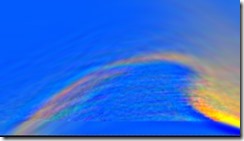





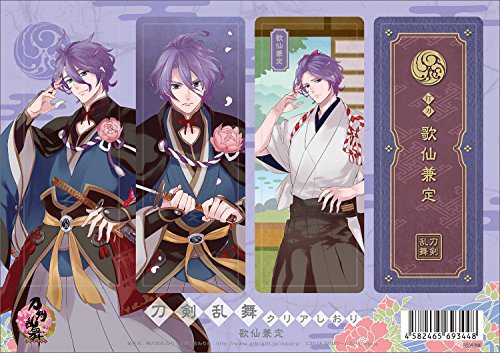
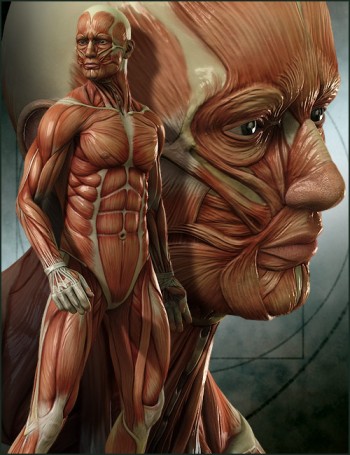


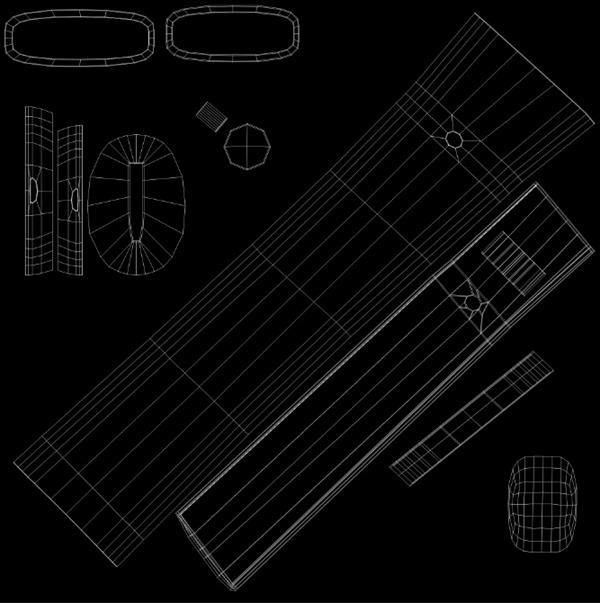


コメント